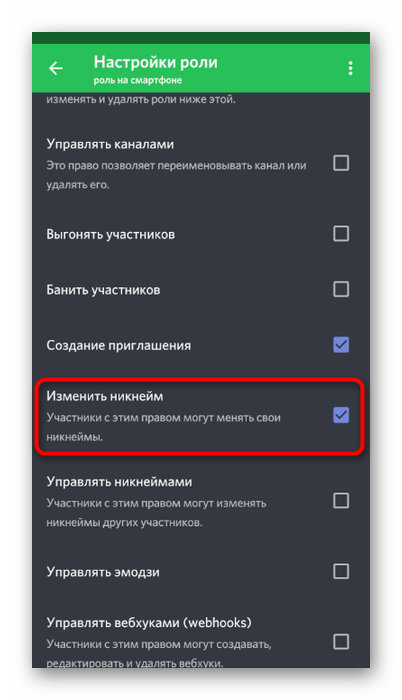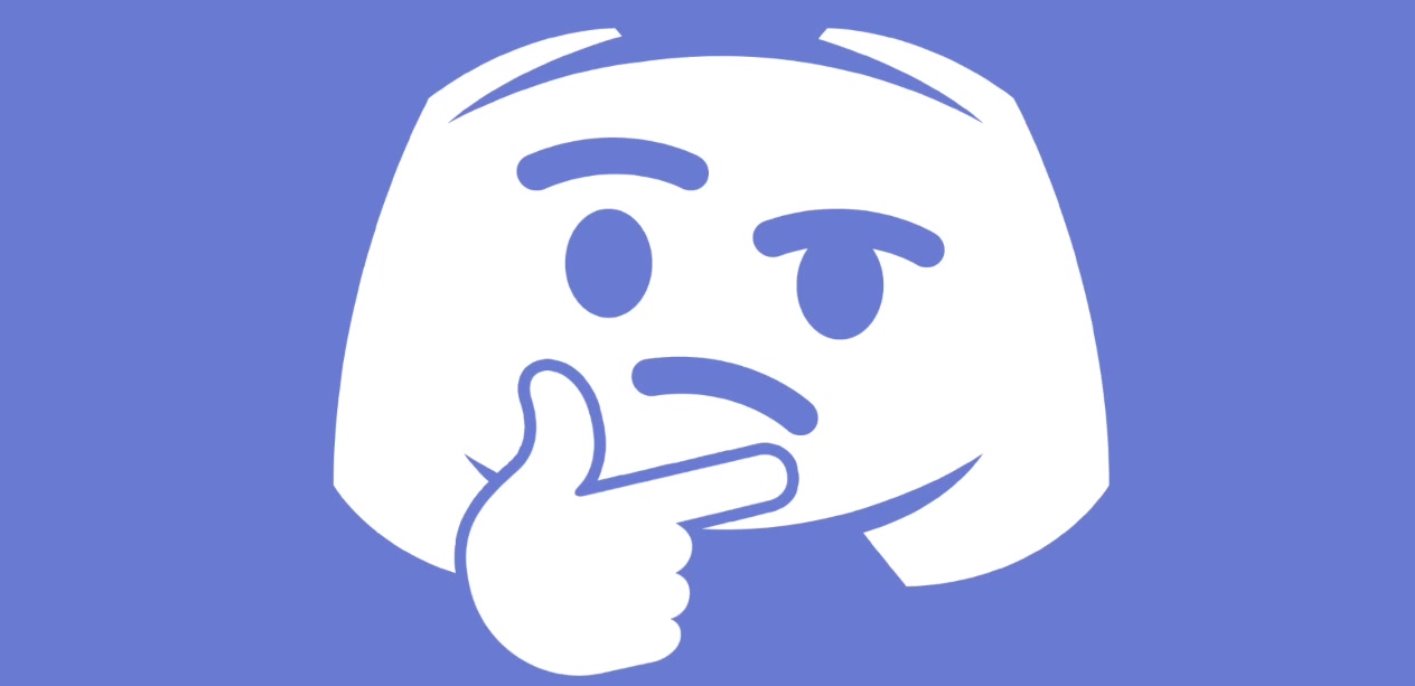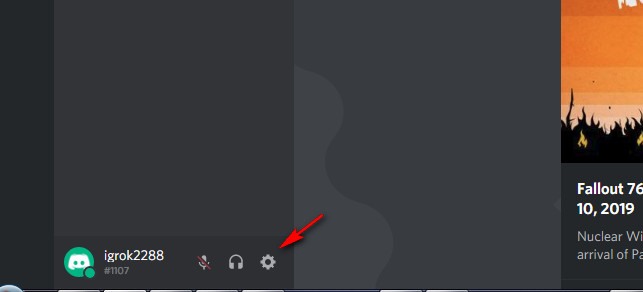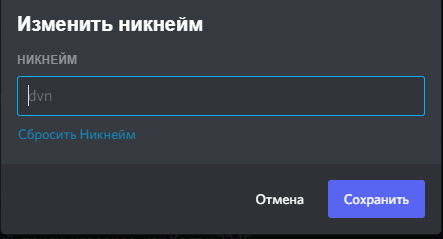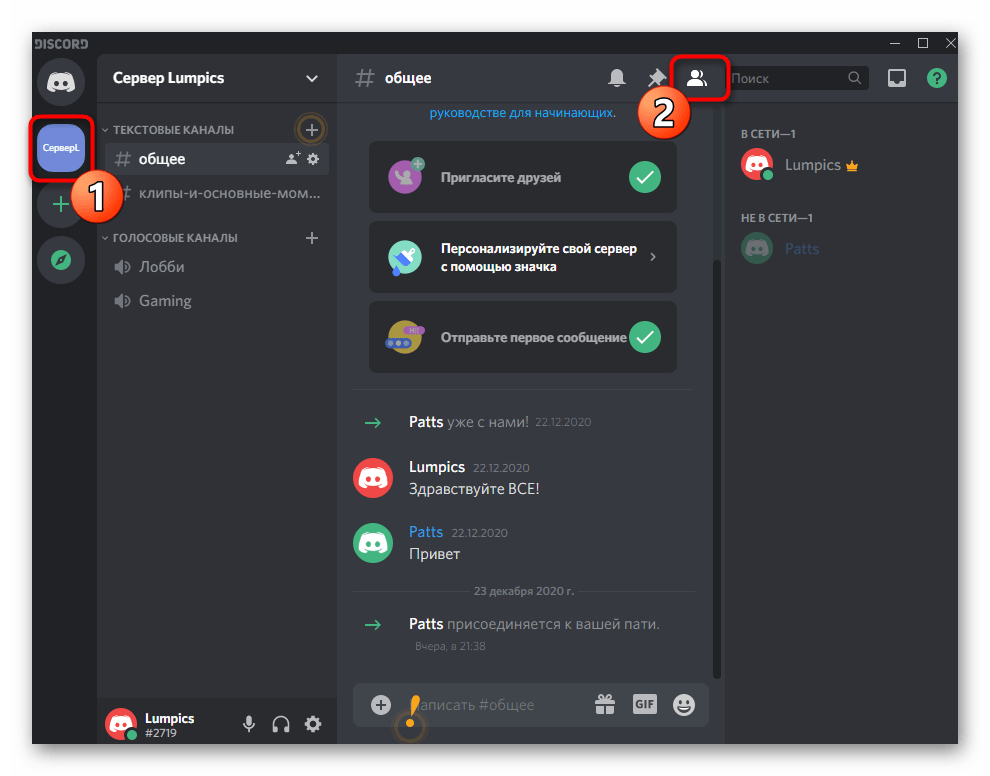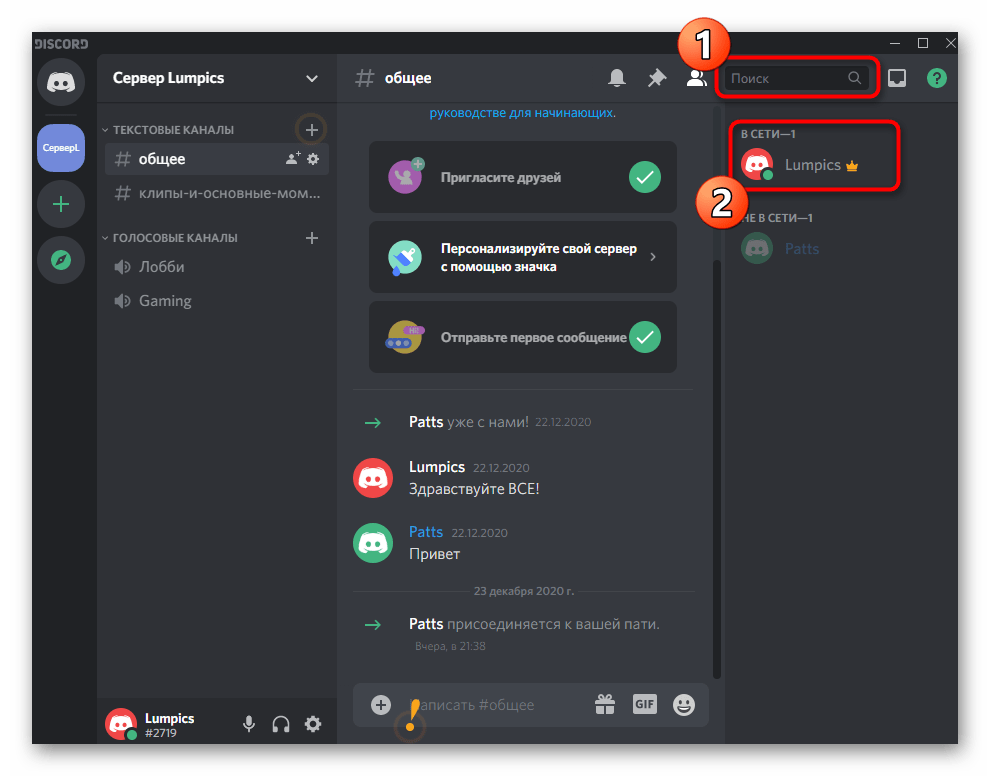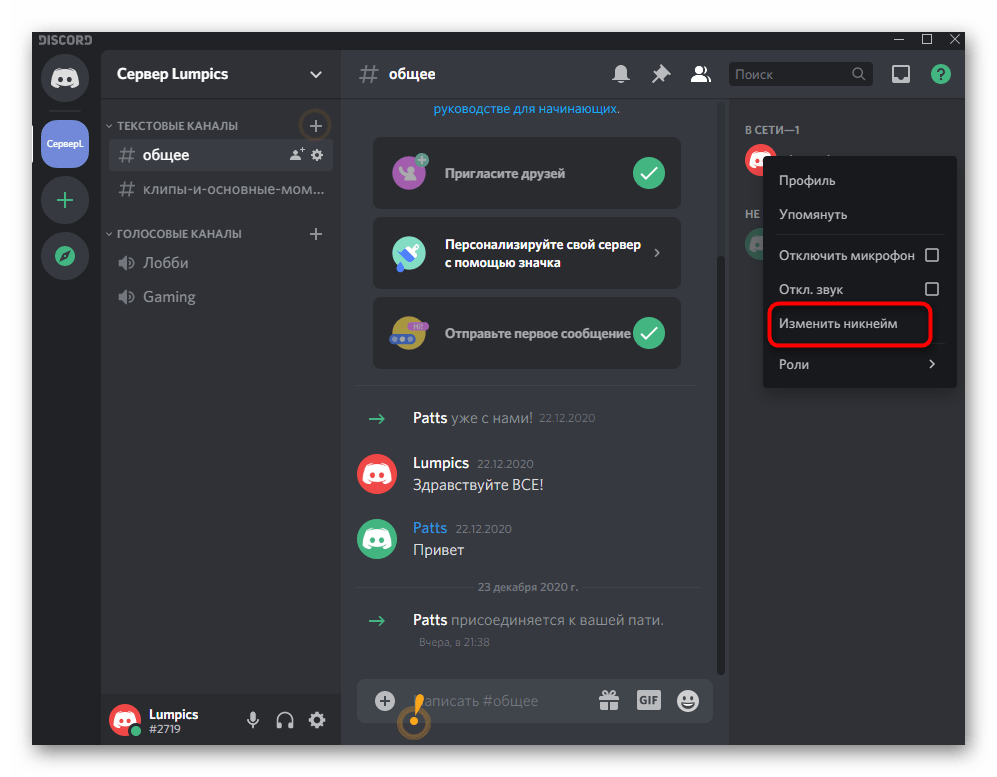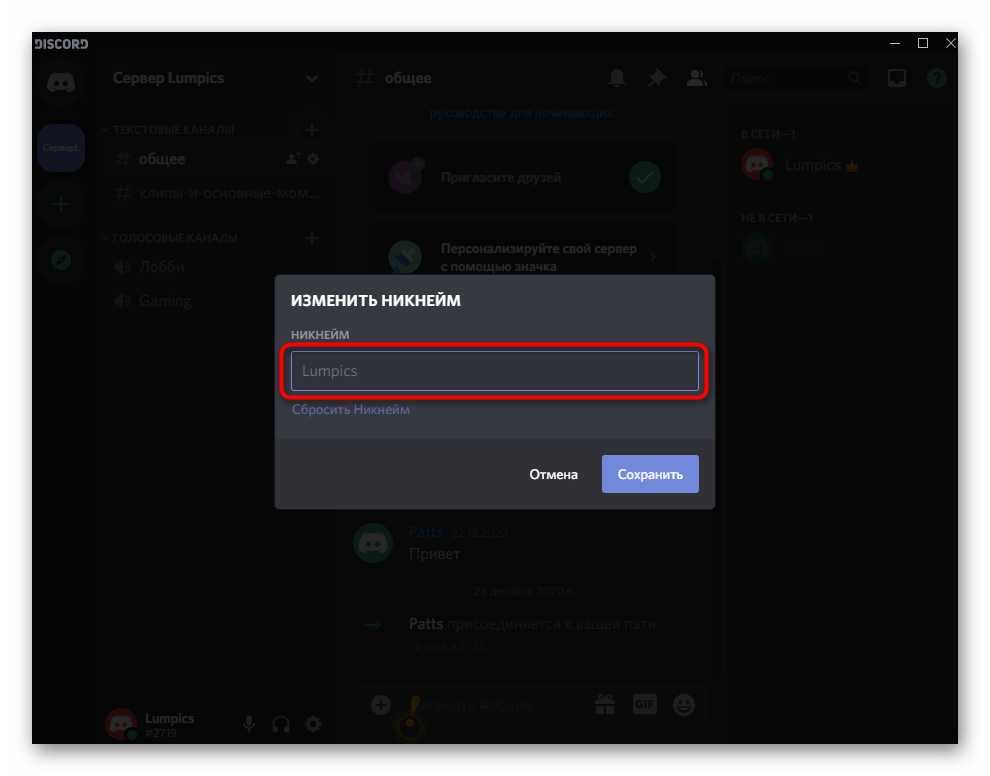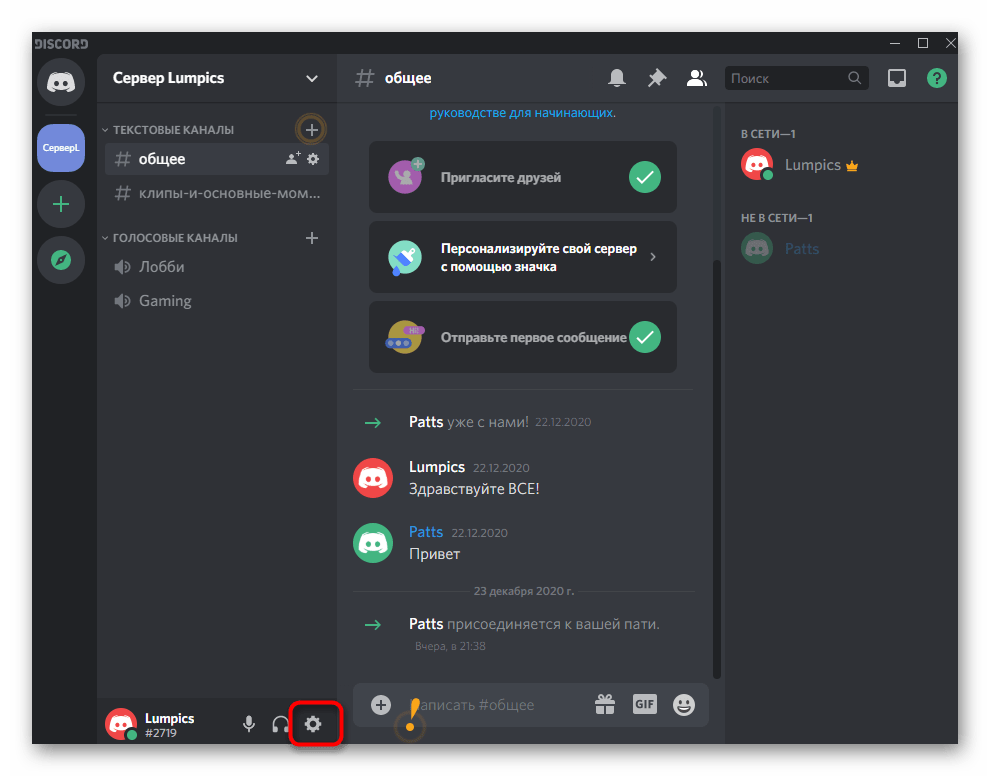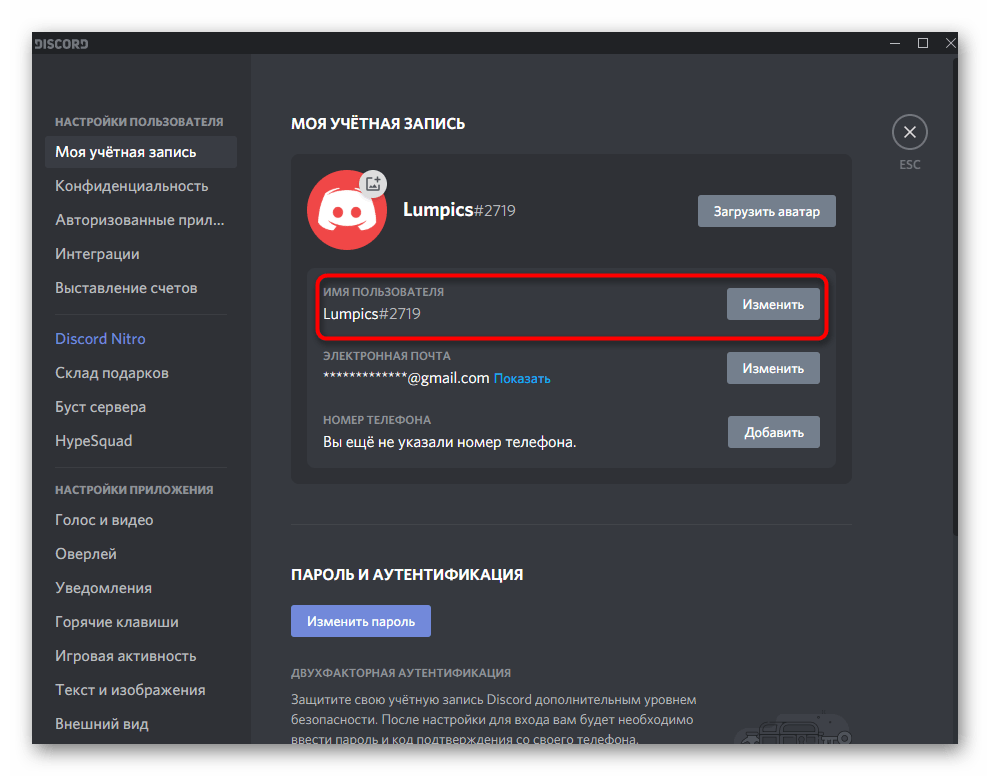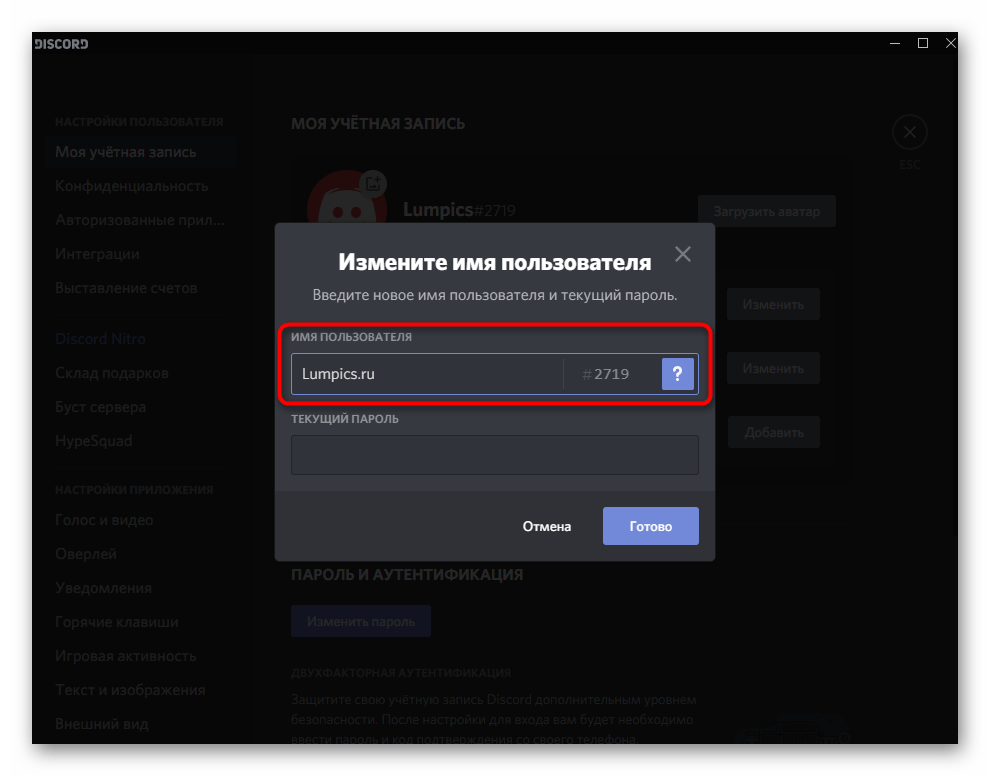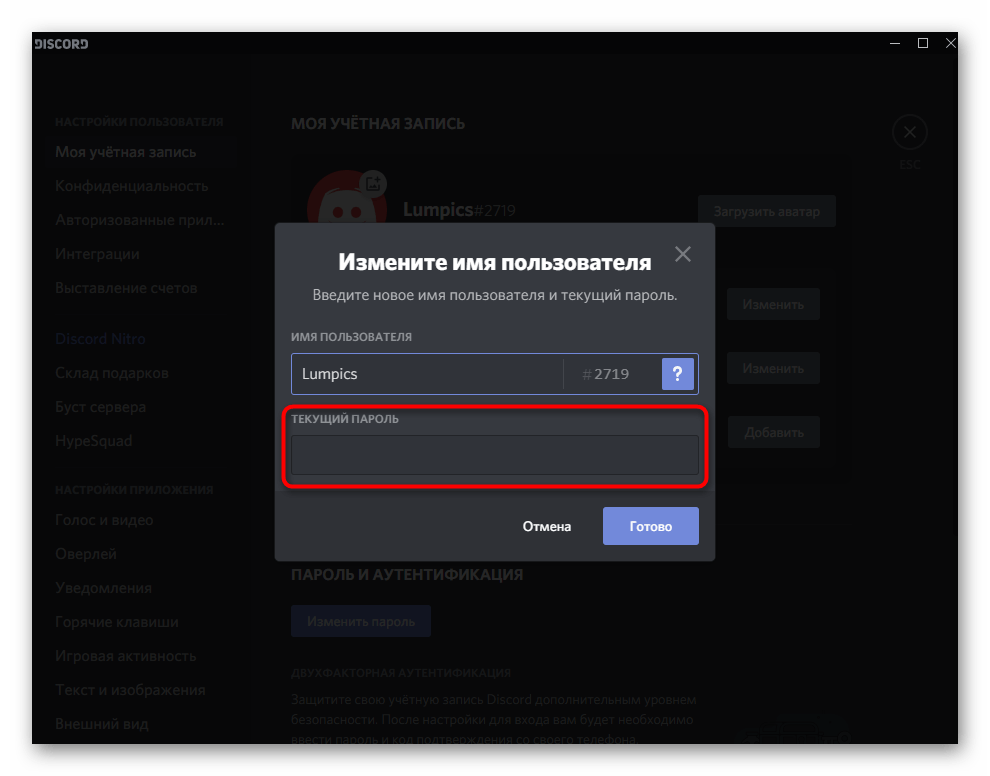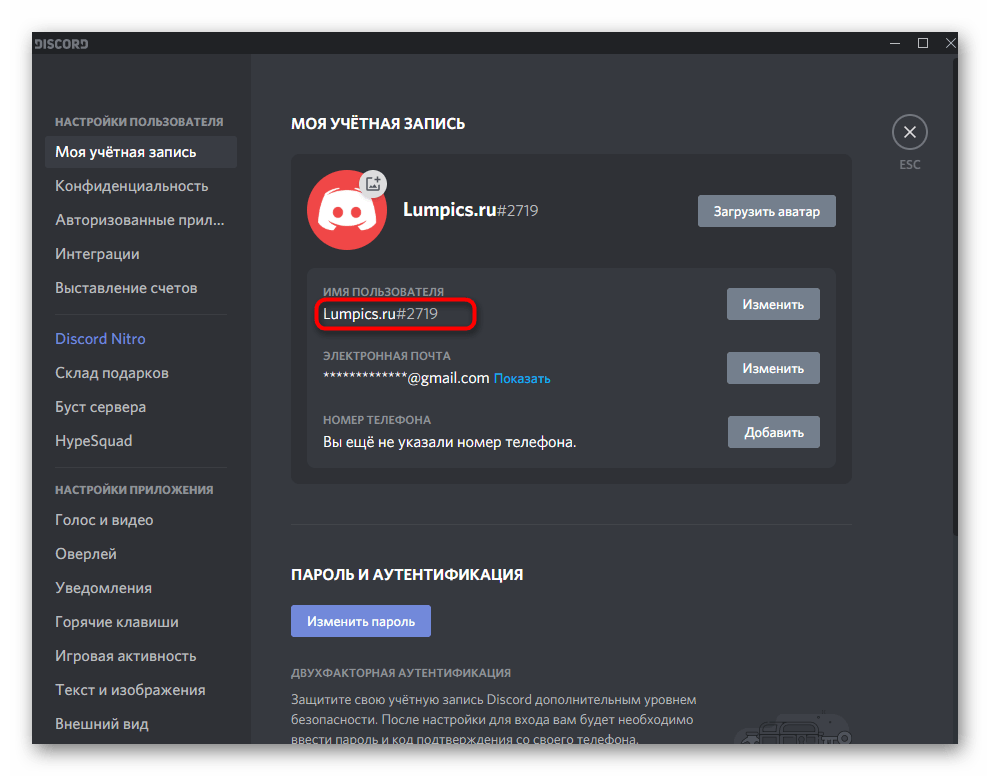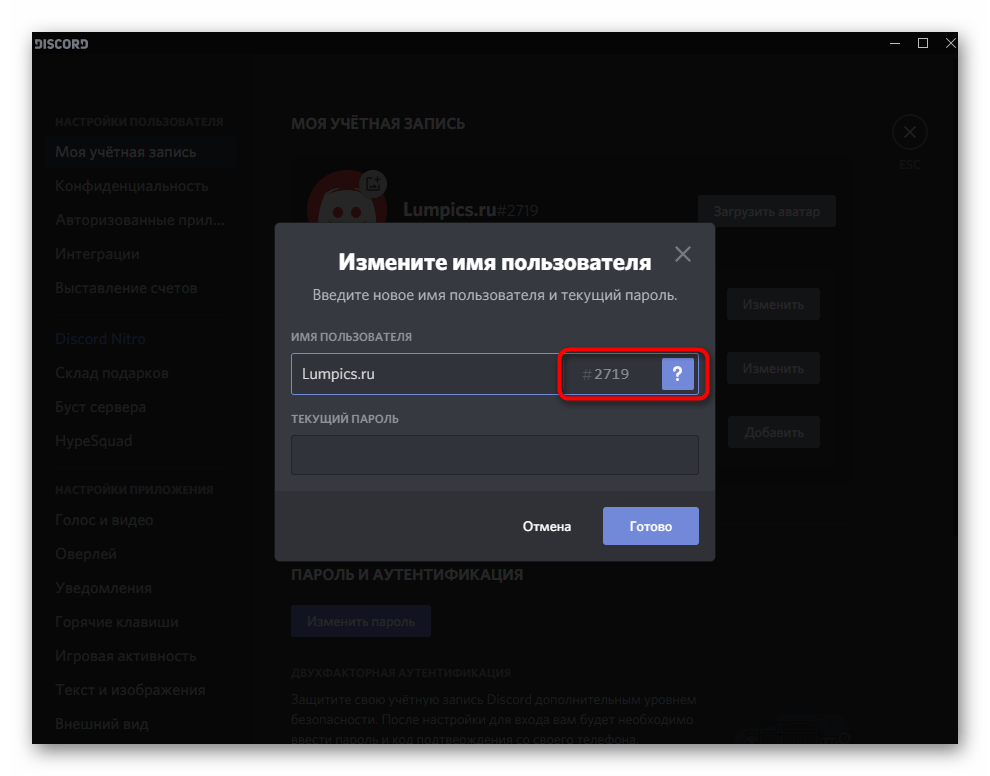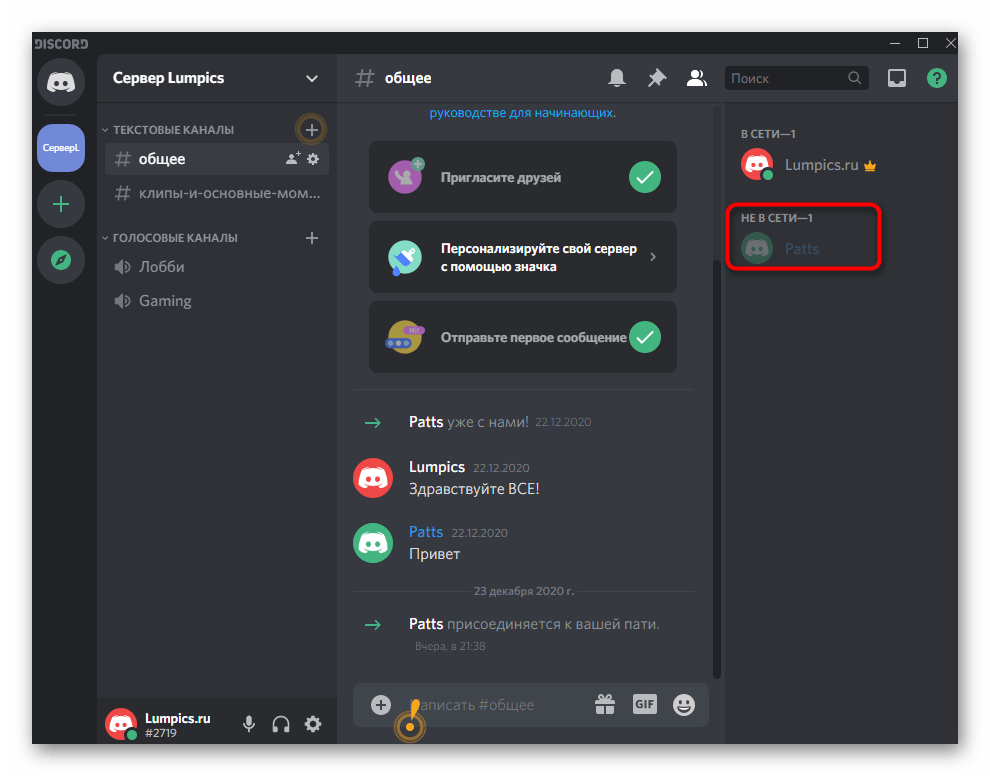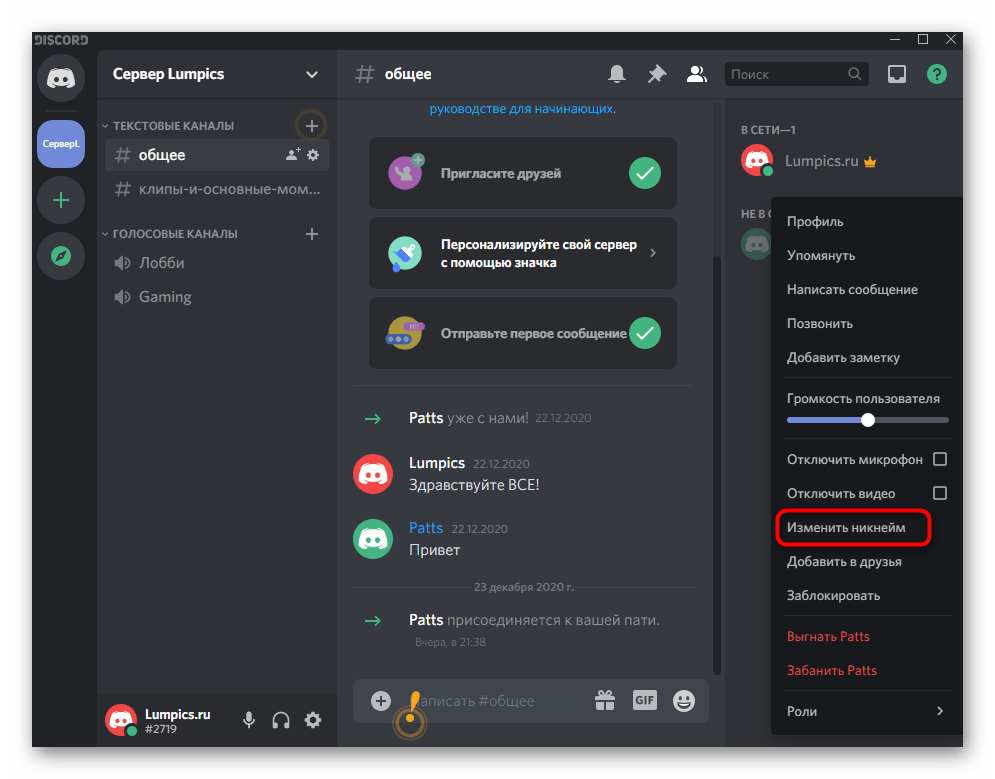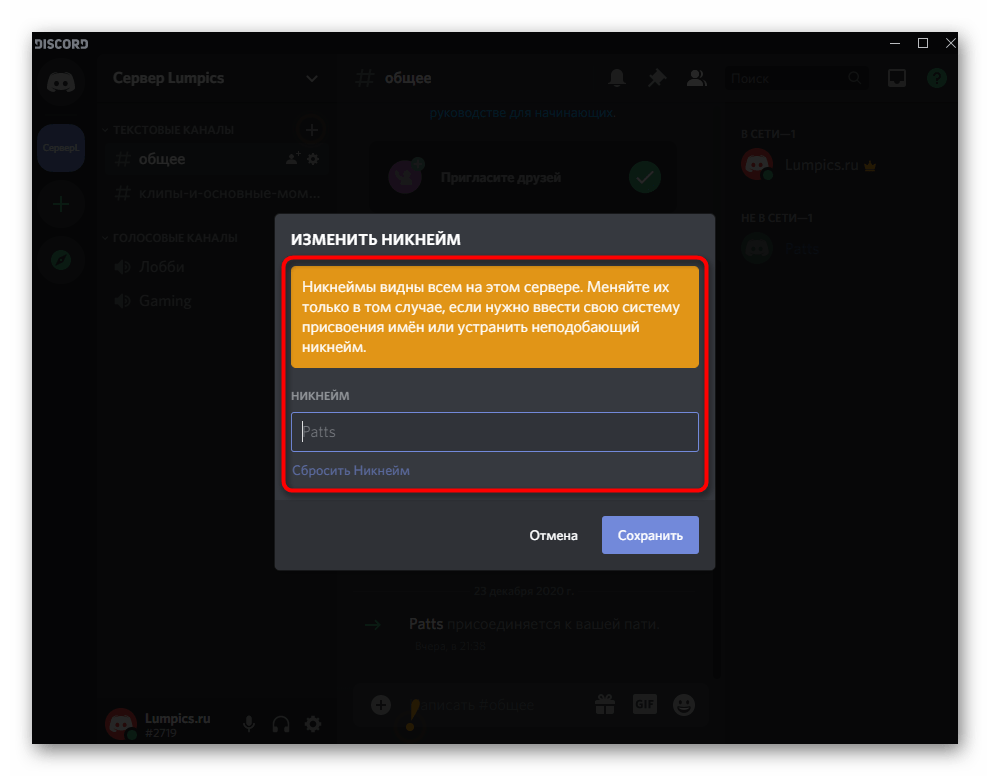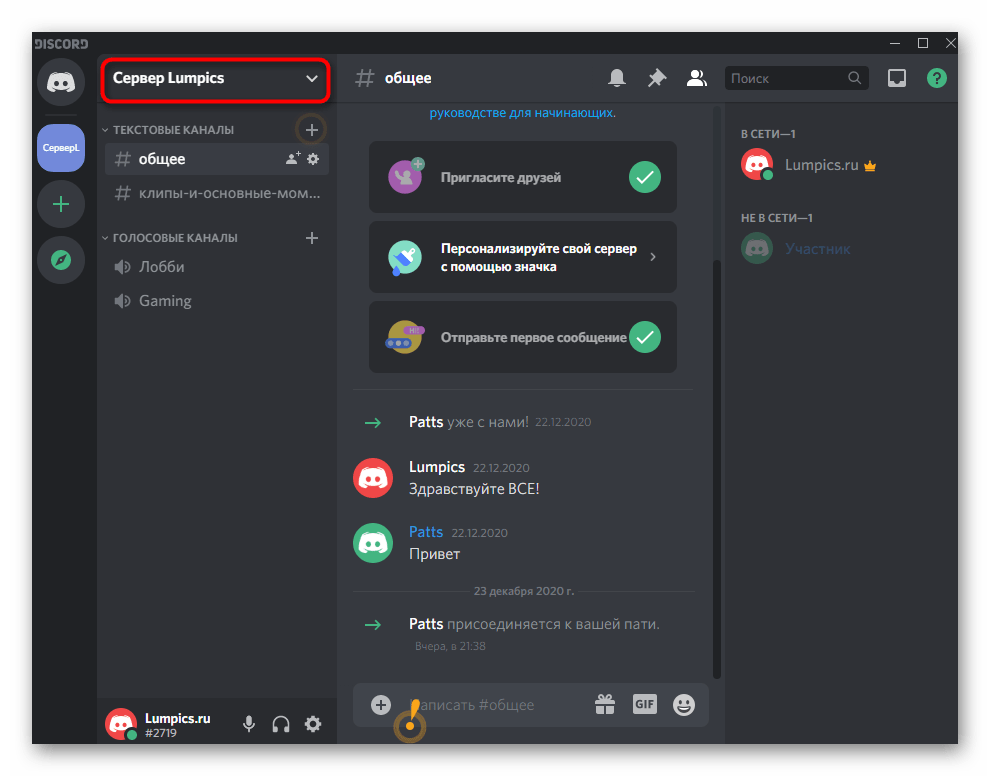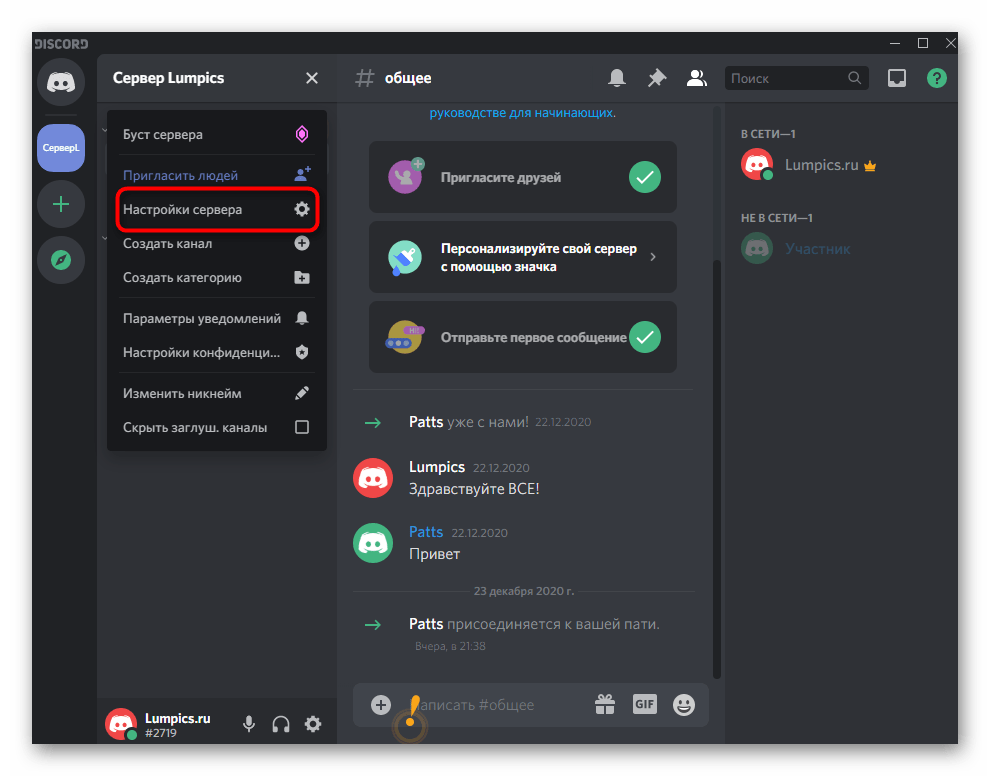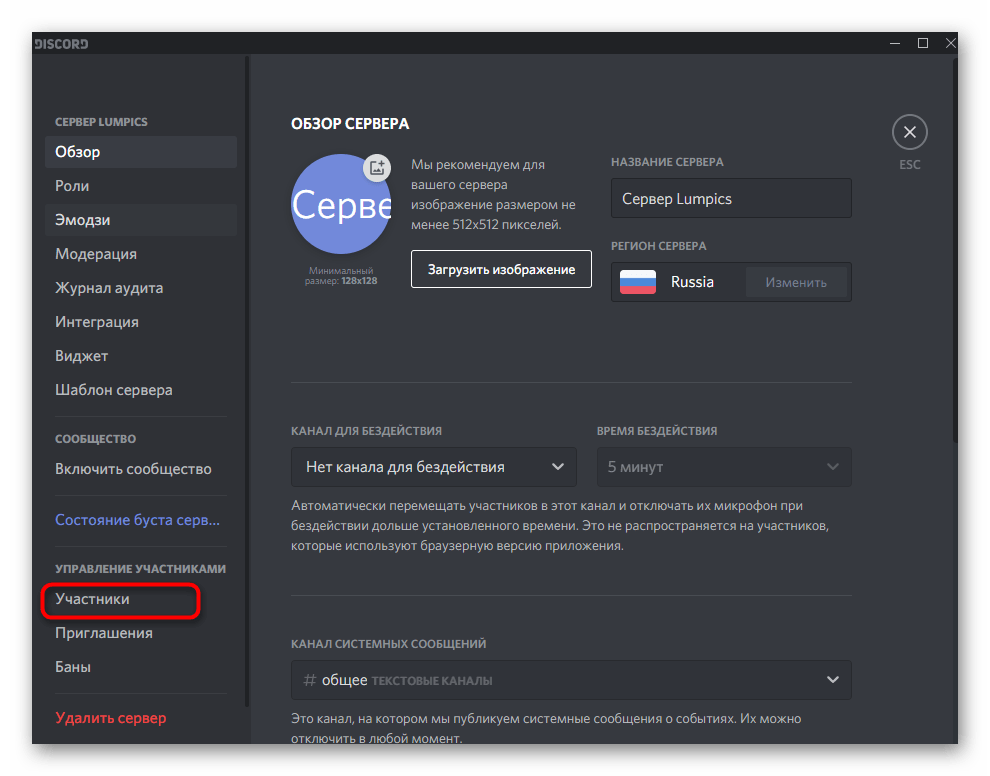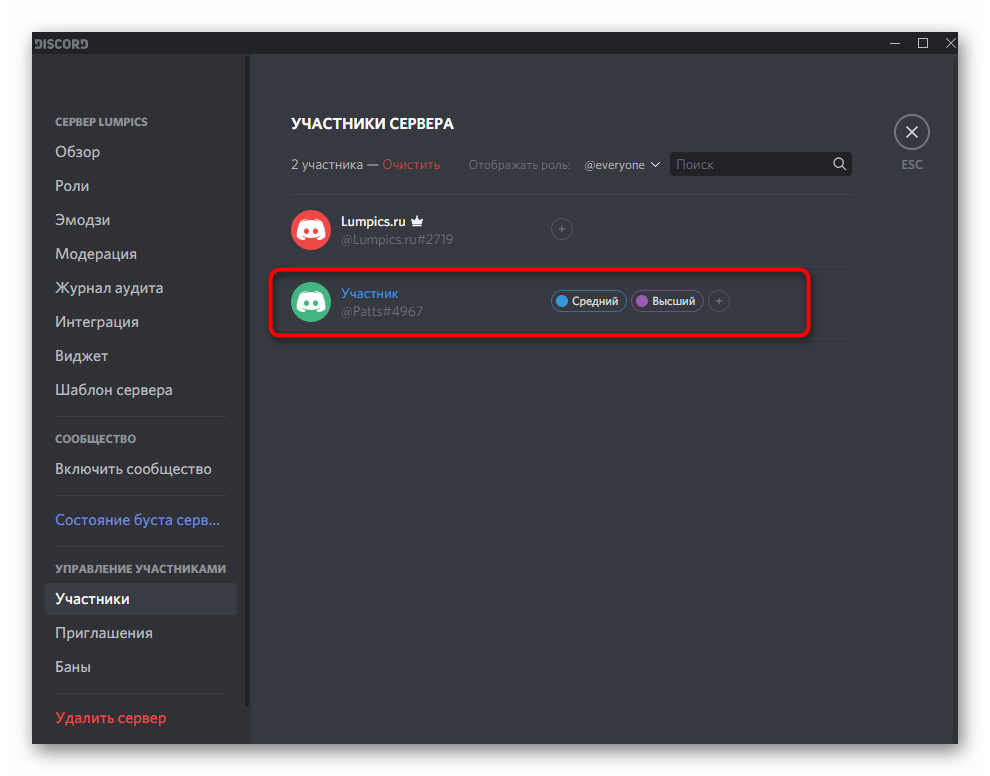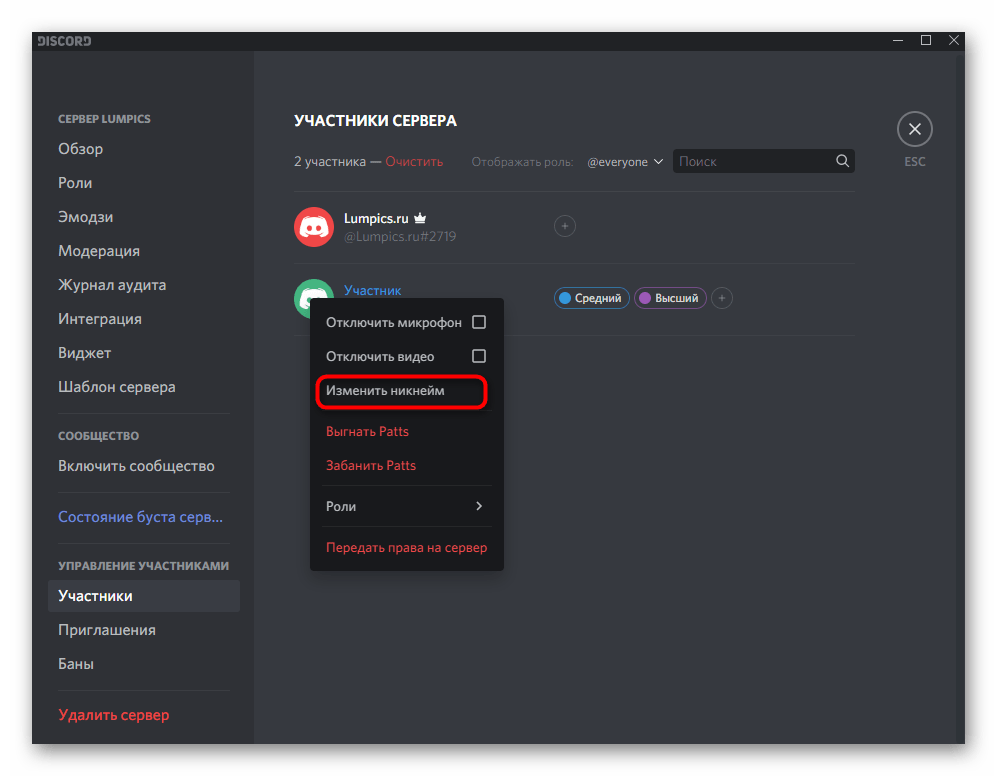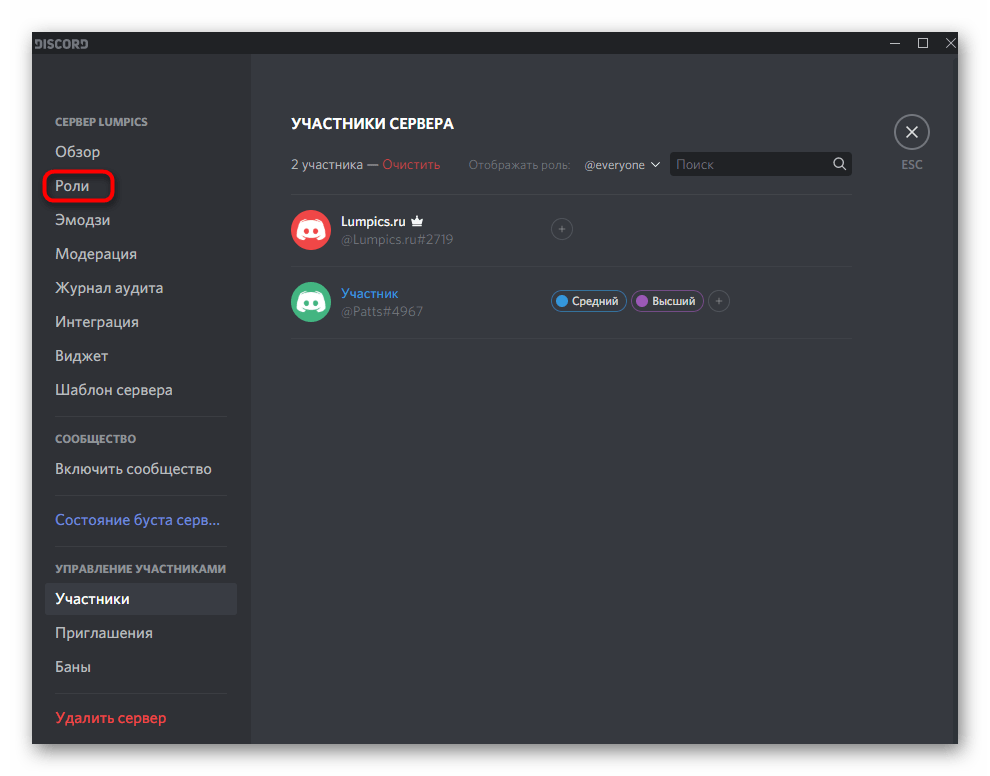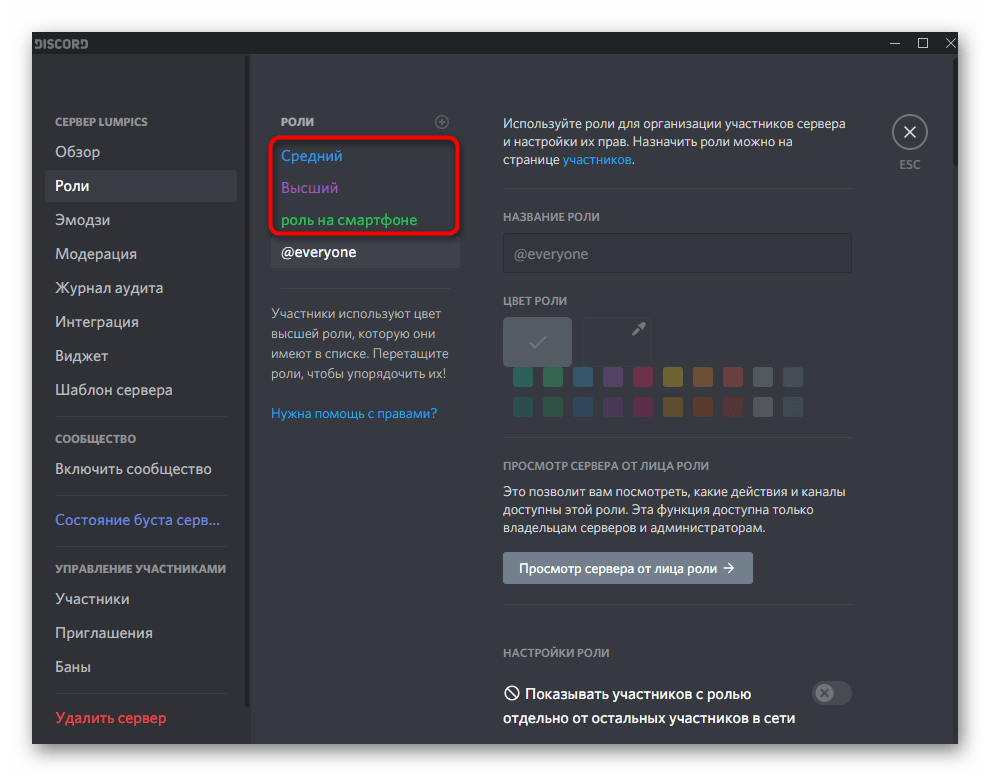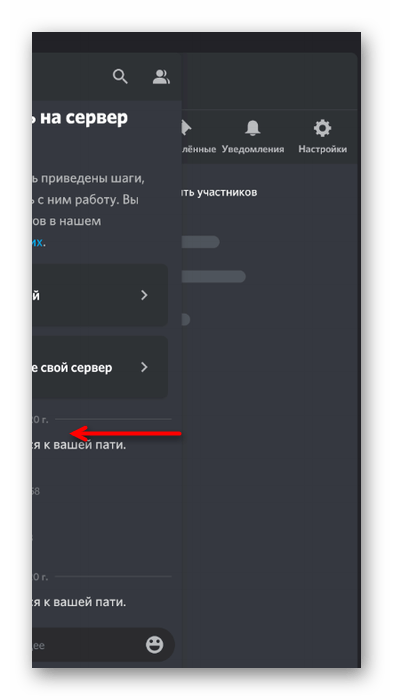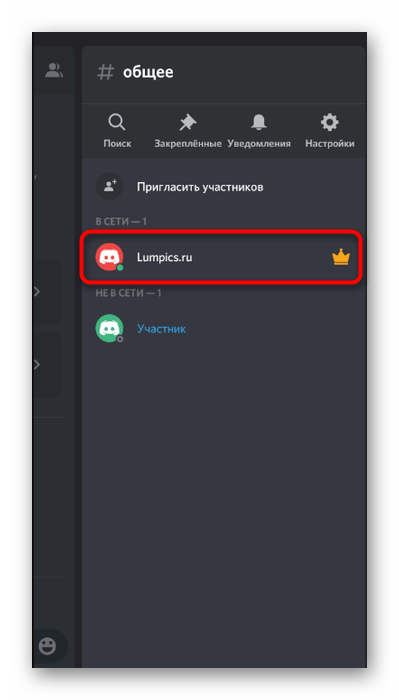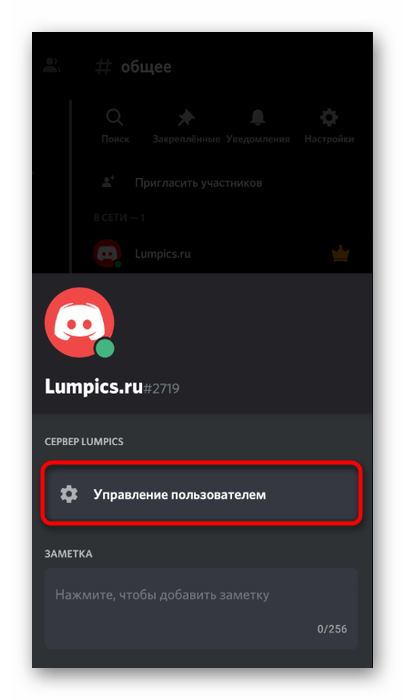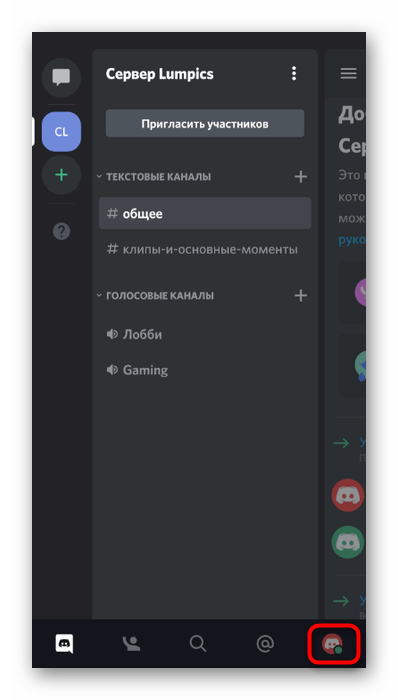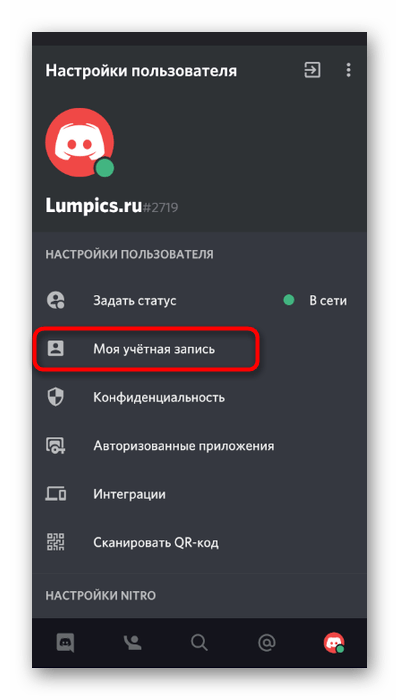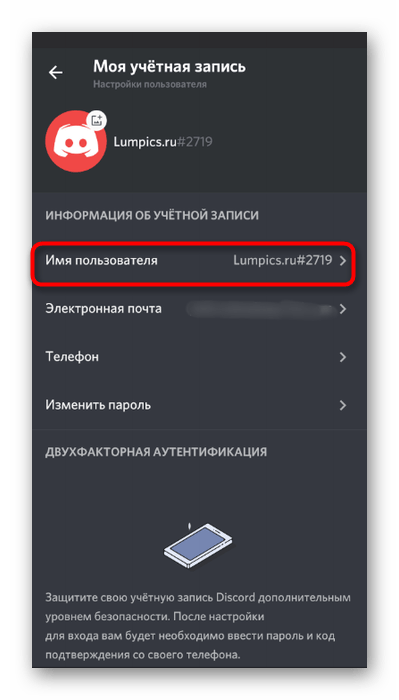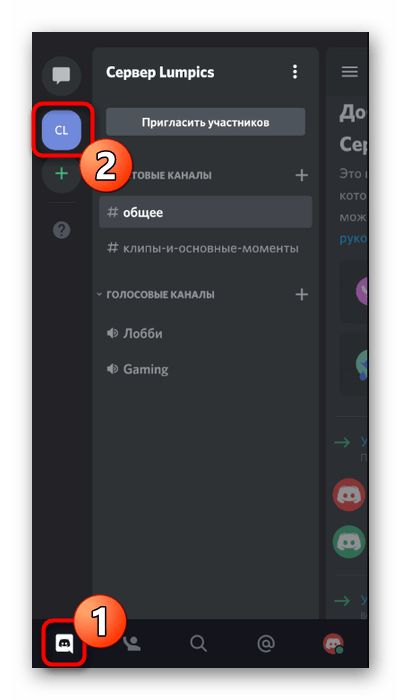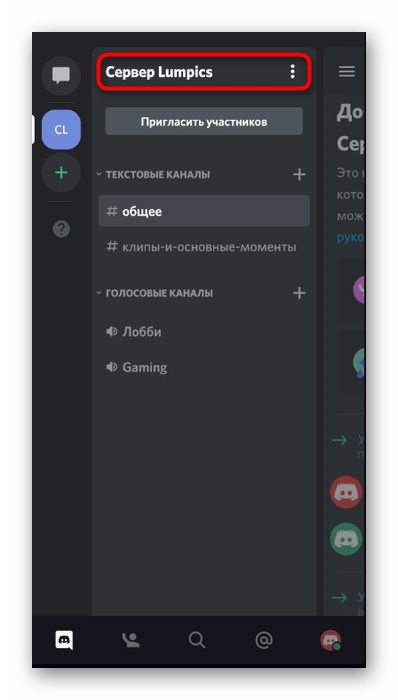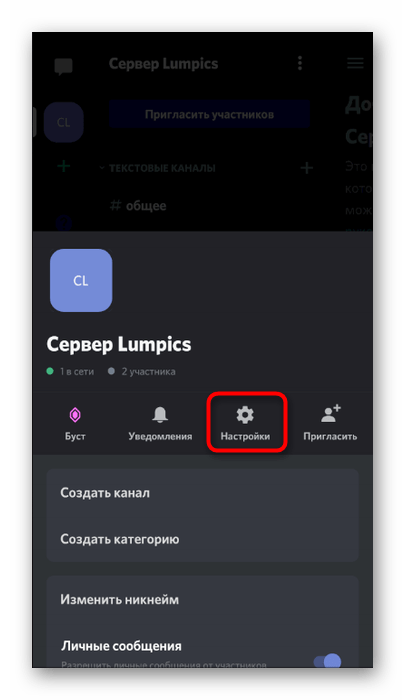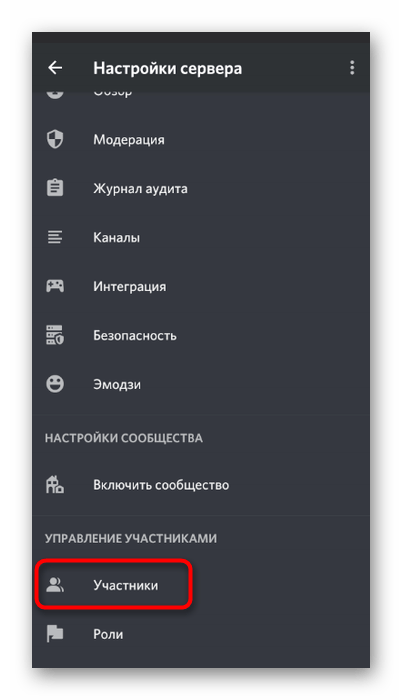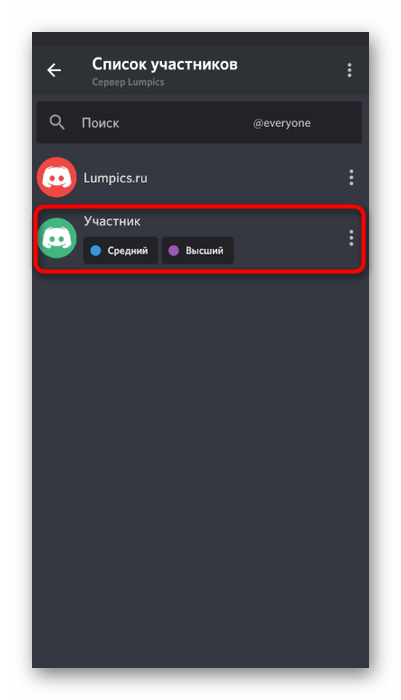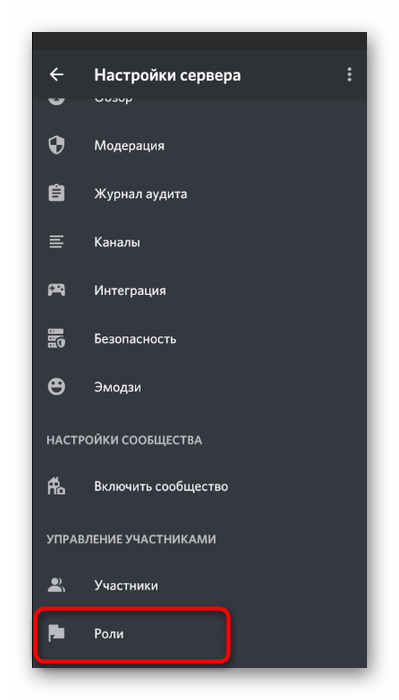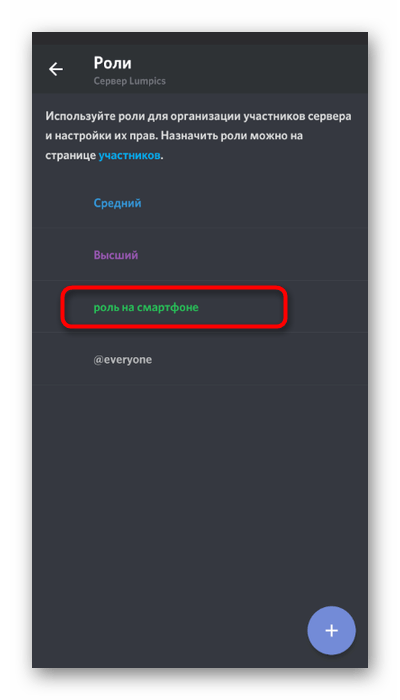Overview
О том как новичку поиграть в Squad и получить от этого удовольствие.
Предисловие
Я слышал достаточно много плохих отзывов о Squad. Люди жаловались, что все игроки в Squad не адекватные, что на серверах происходит хаос, что сквадные всех кикают со сквадов, а админы без причин всех банят.
Далее я попытаюсь поэтапно описать, как же играть в Squad так, чтобы на серверах не оказалось хаоса, неадекватов и т.п.
Этапы игры
- Системные требования
- Минимальные знания
- Выбор сервера
- Правила сервера
- Выбор стороны
- Выбор отряда
- Выбор роли
- Игровой процесс
- Бесплатные выходные
Системные требования
Микрофон и наушники (колонки) — в игре squad обязательно нужно слушать, что тебе говорят и отвечать. Нет микрофона — не устанавливайте игру.
Минимальные знания
Никто не захочет играть с вами если вы не приносите пользу команде. Вас конечно будет направлять, просить сделать, что-либо полезное. А вы должны адекватно реагировать или хотя бы понимать, что от вас хотят.
Перед игрой на серверах с живыми людьми пройдите обучение. Для начала вам стоит понимать:
- Как выбрать или сменить роль. Где это можно сделать.
- Что такое точки респавна (Ралик , Хаб, Фоба, Мэйн), как ими пользоваться, в чем между ними разница.
- Как лечить/поднимать раненых.
- Как садится в технику (на какую клавишу)
- Как пользоваться лопатой (на какую кнопку строить, на какую ломать)
- Как загружать/разгружать припасы на фобу/в грузовик.
Выбор сервера
- Если вы не знаете немецкий язык — не заходите на немецкие серверы. Не знаете английского — не заходите на англоязычные и т.д.
- Более менее нормальная игра будет на серверах, на которых присутствует более 50 человек. Старайтесь заходить на почти полные серверы.
Правила сервера
Каждый сервер имеет свой набор правил. За неисполнение которых админы могут вас забанить.
Если вас постоянно кикают или банят не понятно за что на определенном сервере, зайдите на сайт сервера, почитайте правила. Возможно там будет ответ.
Т.к. у каждого сервера свои собственные правила то описать их здесь сложновато. Постараюсь все же выделить наиболее часто встречающиеся:
- Запрещается убивать своих
- Запрещается создавать свой сквад, если не умеете командовать
- Запрещается кататься на тяжелой технике в одиночку
- Запрещается играть не вступив в какой-либо сквад
- Запрещается Длительное бездействие (AFK)
Старайтесь не нарушать правила сервера на котором играете
Выбор стороны
Очень часто все опытные игроки (которых можно отличить по наличию клан-тега) собираются на какой-то одной стороне, а на второй остаются неопытные. В такой ситуации можно поиграть либо за сторону опытных (если вы туда попадете) либо сменить сервер. Т.к. за вечно проигрывающую сторону, где нет ни одного адекватного игрока играть будет не интересно.
Но лучше всего найти сервер где за обе стороны будет присутствовать какое-то примерно одинаковое количество опытных игроков.
Если на сервере вообще нет опытных игроков тогда тоже скорее всего ничего хорошего от игры ждать не стоит (хотя тут можно рискнуть остаться, посмотреть, что будет)
Выбор отряда
Самое важное для нормальной игры — это выбор правильного отряда в котором вы будете играть.
- Не играйте без отряда — вас кикнут с сервера.
- Не создавайте свой отряд если не умеете грамотно им руководить.
Для выбора отряда посмотрите на список существующих отрядов и их состав. Нормальный отряд должен соответствовать некоторым требованиям:
- Лидер отряда должен иметь роль (kit) сквадлидера. Если же лидер отряда имеет роль медика, снайпера, водителя или кого-то еще — это плохой отряд. Не вступайте в него.
- Если в отряде достаточно много человек но при этом нет медика — это тоже недобрый знак. Любой нормальный сквадлидер следит, чтобы в отряде был медик (бывают редкие исключения).
Когда выбрали отряд подключитесь к нему, поздоровайтесь и прислушайтесь. Вам нужно понять есть ли у лидера микрофон — если у него нет микрофона — выходите из такого отряда, подбирайте себе другой отряд. Можно также отметить, что адекватных лидеров с детским голосом нет в Squad.
Посмотрите на карту. В нормальном отряде все его солдаты находятся примерно в одной куче, а не разбросаны по разным частям карты.
Выбор роли
Подключившись к отряду вам необходимо определиться с ролью. Тут есть 2 варианта. Либо вы спрашиваете у командира какую вам роль взять. Либо берете какую-то полезную роль, нужную в каждом бою.
Полезных сейчас (Squad 1.0+) есть 3 :
- Медик (он нужен в отряде. Но никто не хочет брать эту роль т. к. скучно лечить вместо того чтобы стрелять)
- Обычный стрелок (т. к. у него есть сумка с припасам, которыми он может поделится с гранатометчиком или со сквадным для установки ралика)
- Гранатометчик (Важная роль, но если не умеете попадать в технику то лучше не брать)
Если хотите взять другую роль — лучше спросите у командира. А если возьмете снайпера то есть большой шанс, что вас просто кикнут из отряда без объяснения причин (никто не любит снайперов)
Игровой процесс
Суть игры заключается в том, чтобы быстрее противника захватить свободные точки, помешать противнику быстро захватить свободные точки, отобрать у противника захваченные им точки и не дать противнику захватить ваши точки.
И не важно убиваете ли вы при этом противника и сколько раз вы умираете. Важно просто быстро оказаться в нужных точках и провести их захват. Обычно при этом нужно стрелять но это не цель.
В соответствием с этим лидер вашего отряда ставит себе (отряду) определенные цели.
А вашей задачею является реализация этой цели лидера отряда.
Но в целом все как обычно. Медики лечат, стрелки стреляют, летчики летают, гранатометчики охотятся на технику, техника охотится на всех остальных и т.д. Вообщем играйте, стреляйте, атакуйте, защищайте но не забывайте, что вас обязательно кикнут из отряда если вы:
1. не имеете микрофона или не отвечаете лидеру отряда
2. без приказа или разрешения заспавнились на какой-либо точке
3. игнорируете приказы командира
4. подсказываете командиру, что делать и как лучше поступать (если хотите командовать — создавайте свой отряд)
5. отходите очень далеко от своего отряда (если вам это не одобрили конечно)
Если вас просят, что-то сделать, а вы не знаете как работает эта механика игры то обязательно скажите об этом, а лучше спросите как она работает. Конечно есть шанс, что вас за такой вопрос кикнут из отряда, но если не спросите и не справитесь с задачей то уж точно кикнут.
Вот еще пару примеров неправильных действий с вашей стороны, когда вы считаете, что все делаете правильно но вас кикают:
- Вам сказали срочно подойти к лидеру для установки ралика, а вы решили, что у вас удобная позиция для отстрела противника и не пошли. (Установка точек респавна очень важная часть игры. Лучше трижды умереть чем потерять ралик)
- Вам сказали, что все.. уходим с точки и идем куда-то там, а вы продолжаете оставаться на точке ссылаясь на то, что вы вот-вот захватите точку или, что на ней остался противник или что вы находитесь под огнем и не можете уйти.
Бесплатные выходные
Иногда Steam устраивает Бесплатные выходные. В эти дни вы можете бесплатно установить Squad и поиграть в него. Так вот хочу сказать, что это конечно хорошая возможность бесплатно поиграть в Squad, но у вас скорее всего сложится не правильное впечатление об этой игре.
Наплыв неопытных игроков, которые не понимают как играть в Squad, делает из игры черт знает что. К тому же опытные игроки часто вообще не играют в дни Бесплатных выходных, т. к. такая игра им не интересна.
Список всех консольных команд для версии 3.11.
| Команда | Обозначение |
|---|---|
| ChangeTeams | Смена команды |
| ChangeTeamsWithId <НоваяКоманда> | Смена команды к указанному номеру команды, «нуль» просто делает смену команды |
| Chat «<Сообщение>» <ТипЧата=Все|Команда|Отделение> | Отправка сообщений в чат |
| ChatToAll <Сообщение> | Отправляет всем |
| ChatToSquad <Сообщение> | Отправляет только вашему отделению «скваду» |
| ChatToTeam <Сообщение> | Отправляет команде |
| CreateRallyPoint | Создает «ральку» для членов вашего отделения |
| CreateSquad <Название> | Запрос на создание отделения, задающий название |
| DisableHudWidgets | Убирает все виджеты на HUD’е |
| DisableUI | Убирает все элементы UI с экрана |
| Disconnect | Отключение с сервера |
| GiveUp | Умереть или перестать лежать в обмороке |
| HighResShot <Разрешение> | Сделать скриншот, прим., «HighResShot 3840×2160» |
| JoinSquadWithId <Id> | Подключиться к отделению вашей команды со следующим id |
| JoinSquadWithName <Название> | Подключиться к отделению вашей команды со следующим названием |
| LeaveSquad | Покинуть отделение, в котором вы находитесь |
| r.SetRes <Разрешение> | Меняет разрешение экрана, прим., «r.setres 1920×1080» |
| Reconnect | Переподключиться к предыдущему серверу |
| ShowNextMap | Сервер дает информацию о след. карту |
| ShowPlayerIds | Показывает ID игроков |
| Stat FPS | Появляется счетчик FPS |
| Stat Unit | Появляются данные движка и нарузки |
| Suicide | Заставляет игрока совершить самоубийство |
| TraceViewToggle | Запускает трассировку от центра экрана до любых объектов и отображает информацию об этом объекте) |
| Команда | Обозначение |
|---|---|
| ChatToAdmin <Сообщение> | Отправка сообщений между админами |
| AdminAddCameraman <НикИлиID> | Добавляет игрока в комнату выбора |
| AdminAllKitsAvailable <0 или 1> | Заставляет сервер игнорировать ограничения на экипировку |
| AdminAlwaysValidPlacement <всегда1 или 0> | Заставляет сервер игнорировать правила размещения размещаемых объектов |
| AdminBan «<НикИлиSteamID>» <ПричинаБана> | Бан игрока на сервере |
| AdminBanById «<IDигрока>» <ПричинаБана> | Бан игрока игрока по ID |
| AdminBroadcast <Сообщение> | Отправляет системное сообщение всем игрокам на сервере |
| AdminChangeMap <НазваниеКарты> | Меняет карту и сразу туда перемещается |
| AdminCreateVehicle <ИмяОбъекта> | Создает автомобиль для тестирования. Только для разработчиков, на данный момент неработоспособный |
| AdminDemoPlay <ИмяФайла> | Проигрывает запись демо, должны иметь записанный файл с сервера |
| AdminDemoRec <ИмяФайла> | Записывает геймлей «демку», вначале надо прописать это |
| AdminDemoStop | Остановка записи сохранение демки на диск |
| AdminEndMatch | Заставляет сервер сразу закончить матч |
| AdminKick «<НикИлиSteamID>» <ПричинаКика> | Кикает игрока с сервера |
| AdminKickById «<IDигрока>» <ПричинаКика> | Кикает игрока с сервера по ID |
| AdminKillServer <1или0> | Указывает серверу, прекратить работу |
| AdminRestartMatch | Указывает серверу перезапустить матч |
| AdminSetMaxNumPlayers <ЧислоИгроков> | Назначение максимального количества игроков для этого сервера |
| AdminSetNextMap <НазвниеКарты> | Назначение следующей карты, переход после конца матча |
| AdminSetNumReservedSlots <NumReserved> | Назначение количества резервных слотов для игроков |
| AdminSetServerPassword <Пароль> | Назначение пароля для сервера или использовать «» чтобы сюрость его |
| AdminSlomo <ЗамедлениеВремени> | Уствновка скорости на сервере 0.1 это 10% от обычной скорости 2.0 это две обычные скорости |
| AdminSpawnActor <Индекс> | Создание субъекта для тестирования. Только для разработчиков, на данный момент неработоспособный |
| AdminStats | Получение статистики с сервера |
| AdminUnpauseMatch | Указывает серверу убрать паузу |
| Команда | Обозначение |
|---|---|
| DebugRevive | Возрождает игрока мгновенно |
| DebugSetServerTickRate <FPS> | Устанавливает tickrate сервера, помогает в тестировании и отладке |
| DebugStopBleeding | Прекращает кровотечение у игрока мгновенно |
NF
Nickfinder.com
Псевдонимы, классные шрифты, символы и теги, относящиеся к Squad – 《《BŁÅČĶ ŠØÜÅĎ♥✨》》, ༄ᶦᶰᵈ᭄✿Gᴀᴍᴇʀ࿐, ꧁RØYÄL|GHØSTS꧂, Golden squad, ᎻYᎠᎡᎪ ᎡᎬᏴᎾᎡN, Crazy 😝 squad.
Создайте хорошие имена для игр, профилей, брендов или социальных сетей. Присылайте свои забавные прозвища и классные теги и копируйте лучшие из списка.
Я Squad
11263
Я знаю Squad
7601
Ṩℚuคd❥
⚡𝕾𝖖𝖚𝖆𝖉⚡
SquadKhiladi
GoldenBoyUalabol
Ardsminge
《《BŁÅČĶ ŠØÜÅĎ♥✨》》
7356 2962
꧁༒☬♜ ๖ۣۜℜѺƔคŁ♛™☬༒꧂
4711 1986
༒꧁☬•DARK AETHERS•☬꧂༒
2930 870
Golden Girls Squad
2176 965
Team Relevation 😈
1902 925
. •°tɦɛ զʊɛɛռ°•. ʄǟʍɨʟʟʏ
1845 561
꧁ τнє вυввℓє sqυα∂ ꧂
1606 547
꧁༒☬๖ۣۜmчthícαlǤ|σℜℜч☬༒꧂
1453 530
✫︎𝐁𝐀𝐃 𝐃𝐄𝐕𝐈𝐋✫︎
1451 624
༒༺[NeverDie]༻༒
1391 638
𝔎𝔦𝔫𝔤 𝔬𝔣 𝔔𝔲𝔢𝔢𝔫 𝔅𝔞𝔠𝔬𝔱
745 264
👑Squad goals of ghibah👑
721 239
🌻Chamas_squad 🌻
586 374
NMG — No Mercy Gamer
573 218
꧁ⓀⒶⓇⓂ︎ⒶⓁⒶⓃⒹ ⓈⓆⓊⒶⒹ꧂☔︎︎☔︎︎☔︎︎
535 309
✨👑Fantastic girl’s👑✨
486 172
🎮 NoNamedSquad 🎮
481 272
BLACK SHADOW 𝕾𝖖𝖚𝖆𝖉
433 125
✞ঔৣSQUAD CBBAঔৣ✞
415 216
pretty little liars squad👼🏼🐉
409 225
∞•infinite gamers
405 177
Gesu kristo squad
380 281
๖ۣۜℜ oͥℽaͣlͫ多ℓøø∂
361 128
E C U A T O R I A N O S ༄ᶦᶰᵈ᭄✿
317 174
~The Black Squadron~
281 102
👑Servant of God👑
253 140
Piñas coladas squad😎
251 199
(TxcE) T o x i c • E-sport
122 38
Unicorn squad 🇰🇷🇰🇷
113 103
°•C h i l e n o s S q u a d•°
99 44
ˢʷᵃⁿ • SWAN ESPORTS
98 29
(NEW)-NEVER ENDING WEEKEND
96 44
☫⚚ƤØŴ€Ř ǤƗŘŁŞ ŞΩỮΔĐ⚚☫
90 48
ŤHË KÎŇĞ OF ŢHÊ QÜÊÈÑ
87 24
☬𝐴𝑛𝑠ℎ𝑢𝑠 𝑠𝑞𝑢𝑎𝑑☬
86 38
Crazy freind squad😈💙
83 48
Deadly Mortal |DEMO
81 37
👑 🅡🅞🅨🅐🅛👑 ᖇᗩᗷI
80 30
꧁༒• 𝐑𝐨𝐲𝐚𝐥 𝐃𝐞𝐯𝐢𝐥 •༒꧂
78 28
Squad grils🧚🏻♀️💖
74 42
꧁༒︎𝗗ᴅᴇᴀᴛʜ𝗦sǫᴜᴀᴅ𝗗༒︎꧂
72 32
AC MONSTER REVOLUTION
72 45
𒆜ঔৣTEAM°MEETINGঔৣ𒆜
65 32
Black Shadow Esport
63 24
ᗅℬՏA̴n̴t̴i̴B̴a̴d̴a̴i̴S̴q̴u̴ad
63 49
𝕋𝕠𝕩𝕚𝕔ℍ𝕪𝕕𝕣𝕒
61 35
The✫︎𝐁𝐀𝐃 𝐃𝐄𝐕𝐈𝐋✫︎
60 25
𝓒𝓻𝓪𝔃𝔂 😝 𝓣𝓮𝓪𝓶
59 39
㋡ꜰɴᴀтɪᴄ ɢɢ. ᴇꜱᴩꭷʀтꜱツ
58 12
Team Terrify [Team T] [TT]
50 31
Destructive Legends
44 27
🔮Golden Girl squad✨
39 14
ROR — Ror Omega Ror
35 21
ᴘsʏᴄʜᴏᴅᴇʟɪᴄ ʜᴜʀʀɪᴄᴀɴᴇs ツ
31 5
Dark Aethers_ᵉˢᵖᵒʳᵗˢ
30 8
The BlueMoon Squad 🌕
28 6
®💀Dragon Hunters💀®
27 14
>sk< _ SiLeNt KiLlEr
26 10
Recently Added
Avengers squad nick names
0 0
El «Golden Squad» suena mejor:)
꧂ᴱᵛᴵᴸ°᭄Ꭺsh★𝖍𝖔𝖔𝖕𝖘꧂
Why can’t we use this as a squad name
𝙉𝙚𝙬 𝙍𝙚𝙫𝙤𝙡𝙪𝙩𝙞𝙤𝙣 𝙎𝙦𝙪𝙖𝙙
━━╬٨ـﮩﮩ❤٨ـﮩﮩـ╬━❤️❥❥═══Aa ══
ﮩ٨ـﮩﮩ٨ـ ❤️ﮩ٨ـﮩﮩ٨ـ❥❤️ﮩ٨ـﮩﮩ٨ـﮩ٨
✧☽ 𝒹 𝓇 𝑒 𝒶 𝓂 𝒾 𝓃 𝑔 ☾✧
Объясняем.
Как и в любом мессенджере, ник – важная штука. И Discord в этом плане не исключение, но есть у программы одна особенность: вы можете поменять не только общий для всего Дискорда ник, но и отдельно для каждого сервера.
Рассказываем, как это сделать.
Как сменить ник в Дискорде – вариант первый, основной ник
Допустим, вы не используете отдельные ники для каждого сервера и хотите поменять ник везде сразу. Или даже если вы и пользуетесь кастомными никами на серверах – в личных переписках Дискорд будет показывать ваш «основной» ник (который показывается в левом нижнем углу на ПК).
Как сделать ник в Дискорде:
- Перейдите в настройки Дискорда (на ПК – кликните на шестеренку в левом нижнем углу рядом с ником);
- Вам нужен раздел «Моя учётная запись»;
- Здесь в блоке «Имя пользователя» нажмите на кнопку «Изменить»;
- Введите новый ник и введите пароль для подтверждения;
- Важная деталь: если часто менять глобальный ник, то Дискорд может временно отключить этот функционал.
Как сменить ник в Дискорде – вариант второй, отдельный ник для сервера
Этот вариант подойдет, если вам нужно сменить или отредактировать ник для определенного сервера. Например, это может понадобиться в Дискорде по Кс Го или Доте из-за требований турнирных организаторов. Ваш ник в Steam может не совпадать с дискордовским, или вам понадобится добавить название команды.
Короче говоря, вариантов много – от RP до участия в турнирах по Кс Го. Вот как сменить ник на сервере:
- Зайдите на нужный сервер Дискорда (например, по Амонг Ас);
- Найдите себя в панели справа, напишите любое сообщение в текстовом канале или зайдите в голосовой канал. Большой роли это не играет, главное найти место на сервере, где отображается ваш ник – нажмите на него правой кнопкой мыши;
- В открывшемся контекстном меню выберите пункт «Изменить никнейм»;
- Откроется окно – введите в него свой ник, который будет виден только на данном сервере;
- Если захотите сбросить кастомный ник – в этом же окне есть опция для сброса. При ее выборе на сервере снова будет отображаться ваш глобальный никнейм.
Теперь вы знаете как сделать ник в Дискорде. Ура!
Эмодзи и смайлики для Дискорда: аниме, лягушка Пепе и знаменитости
Что такое Симпл Димпл антистресс и чем он отличается от Поп Ит
Содержание
- Вариант 1: Программа для ПК
- Смена своего ника на сервере
- Изменение имени учетной записи
- Смена ника участника сервера
- Запрет на смену ника для роли
- Вариант 2: Мобильное приложение
- Смена своего ника на сервере
- Изменение имени пользователя
- Смена ника участника сервера
- Запрет на изменение ников для участников сервера
- Вопросы и ответы
Вариант 1: Программа для ПК
Под понятие «ник» в Discord можно отнести как никнейм на сервере, так и имя пользователя, указываемое при регистрации учетной записи. Поговорим об изменении обоих этих имен и затронем тему смены ника со стороны администрации на сервере, ведь это может быть полезно для устранения ненадлежащих имен или при назначении ролей на сервере.
Смена своего ника на сервере
На многих серверах по умолчанию включена возможность самостоятельной смены ника участниками, которым присвоены самые разные роли. Эта настройка позволяет изменить имя исключительно на выбранном сервере, поэтому при переходе в личные сообщения любой другой юзер увидит ваше истинное имя пользователя.
- Для начала переключитесь на необходимый сервер и откройте список юзеров, чтобы найти себя.
- Используйте поиск, если перечень слишком длинный или вы попросту не видите своего имени. После этого щелкните правой кнопкой мыши по своей аватарке.
- Появится контекстное меню, через которое выберите пункт «Изменить никнейм».
- В новой форме введите имя для замены и подтвердите действие, нажав на «Сохранить».
- Если вдруг понадобится убрать ник и оставить стандартное имя учетной записи, щелкните по надписи «Сбросить Никнейм».
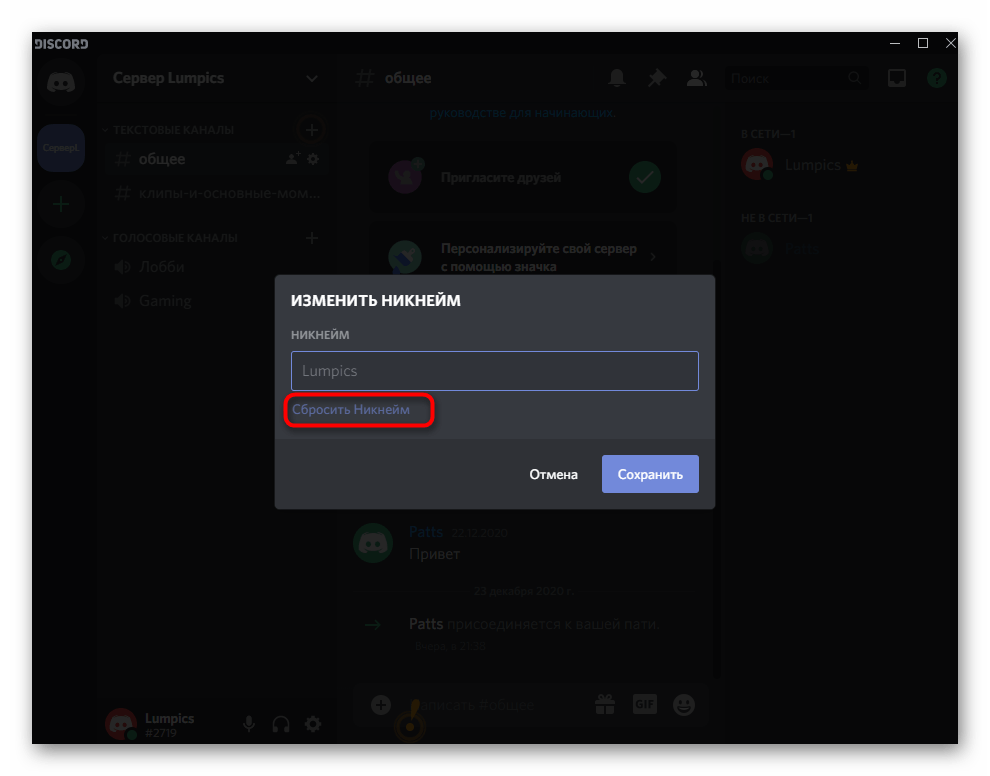
Вернитесь к списку членов сервера или откройте любой канал, где ранее оставляли сообщение, чтобы узнать свой текущий ник. Теперь при упоминании (@) другие участники должны будут вводить новое имя во время обращения к вам.
Изменение имени учетной записи
В Дискорде есть возможность смены имени учетной записи неограниченное количество раз, что позволит в любой момент присвоить себе новый глобальный никнейм, распространяющийся на все серверы (если там не задан другой) и который виден при общении в личной переписке.
- Для ввода нового имени справа от значков управления звуком нажмите по шестеренке для открытия настроек профиля.
- Вы сразу же окажетесь в разделе «Моя учетная запись», где в блоке «Имя пользователя» нажмите «Изменить».
- Введите новое имя юзера, отталкиваясь от своих потребностей.
- Подтвердите изменение путем ввода текущего пароля от аккаунта.
- Вернитесь к предыдущему меню настроек и убедитесь в том, что изменение вступило в силу.
- Смена тега доступна исключительно тем юзерам, кто приобрел подписку Nitro. Ознакомиться с ней можно, нажав по знаку вопроса при изменении имени пользователя.
- Произойдет переход в раздел, где представлены все возможности Nitro. Ознакомьтесь с ними и решите, хотите ли вы приобрести эту версию не только ради настройки тега, но и для других уникальных функций.
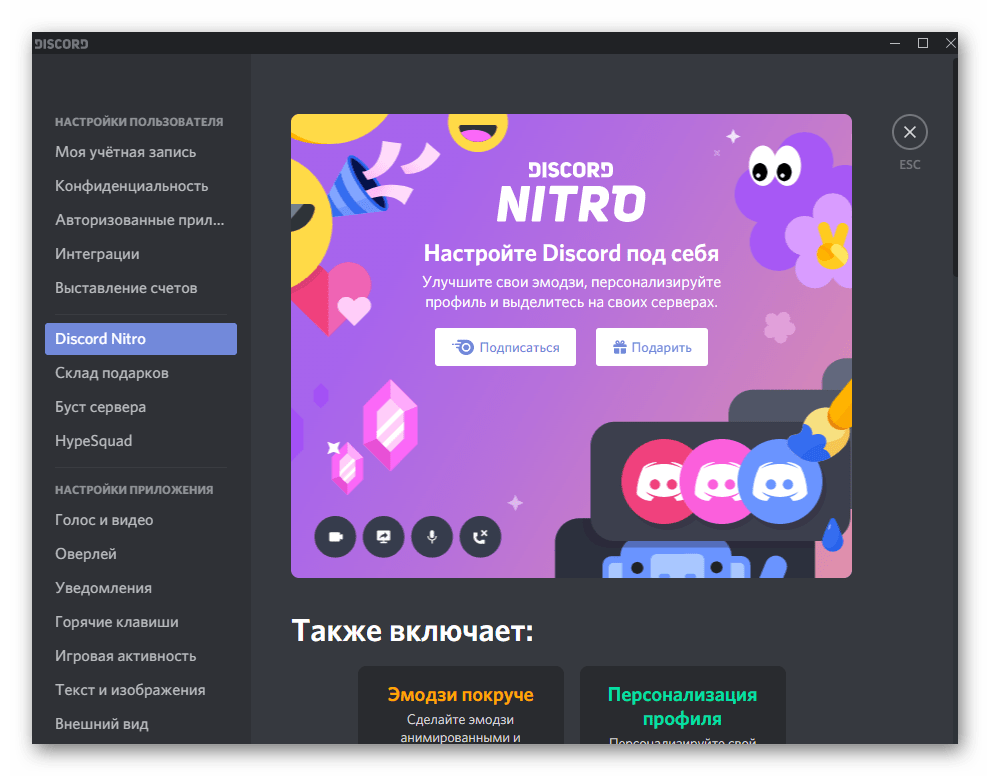
Смена ника участника сервера
Если вы обладаете правами администратора на сервере, являетесь его создателем или же вам присвоена роль с определенными привилегиями, появляется возможность самостоятельно изменить ник любого юзера:
- Откройте список с членами сервера и отыщите там нужную учетную запись, после чего кликните по ней правой кнопкой мыши.
- В появившемся контекстном меню нажмите по строке «Изменить никнейм».
- Ознакомьтесь с уведомлением от разработчиков и введите новое имя для данного пользователя, с которым он будет отображаться на сервере.
- После клика по «Сохранить» вернитесь к списку участников и удостоверьтесь, что действие вступило в силу.
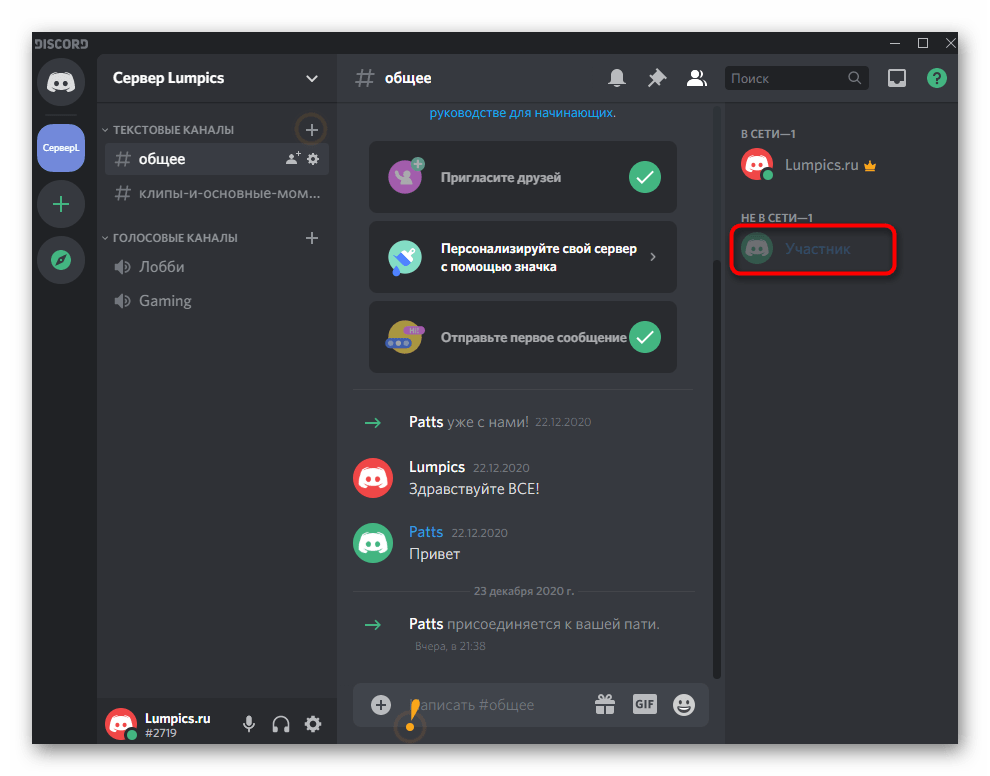
Вкратце расскажем о другом варианте, который подойдет администраторам серверов с огромной загруженностью, когда так просто отыскать пользователя не получается или необходимо сменить ники по ролям.
- Для этого нажмите по названию сервера, чтобы отобразить его меню.
- Перейдите в «Настройки сервера».
- Из списка с разделами выберите «Участники».
- Используйте сортировку по ролям или поиск для отображения интересующих учетных записей. Для выбора одной из них сделайте клик ПКМ.
- В меню действий вам нужен пункт «Изменить никнейм».
- Введите его точно так же, как это уже было показано выше, а затем сохраните настройки.
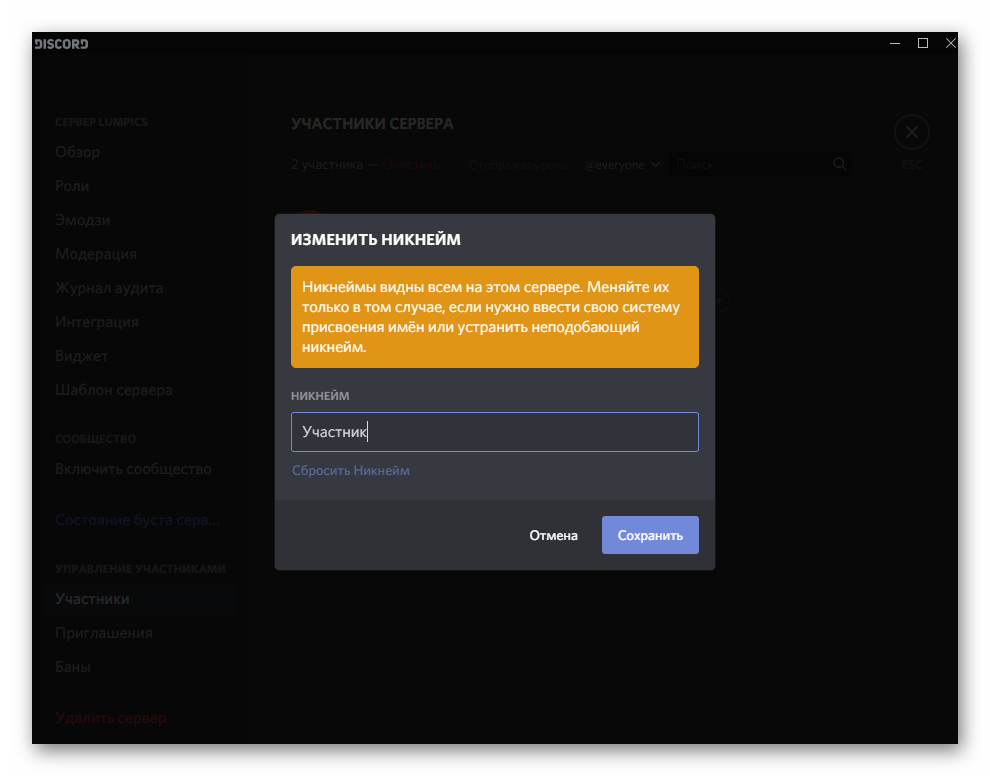
Запрет на смену ника для роли
Обычно на серверах используются разные роли, присваиваемые группам пользователей. Для каждой из них есть свои привилегии и ограничения, среди которых находится и запрет на самостоятельную смену ника, а сделать это может только администратор или создатель сервера. Включение этого ограничения в настройках роли выполняется так:
- Снова откройте меню настроек сервера и перейдите в «Роли».
- Нажмите по тому статусу, для которого хотите внести ограничения.
- Найдите в списке общих прав параметр «Изменить никнейм» и деактивируйте его.
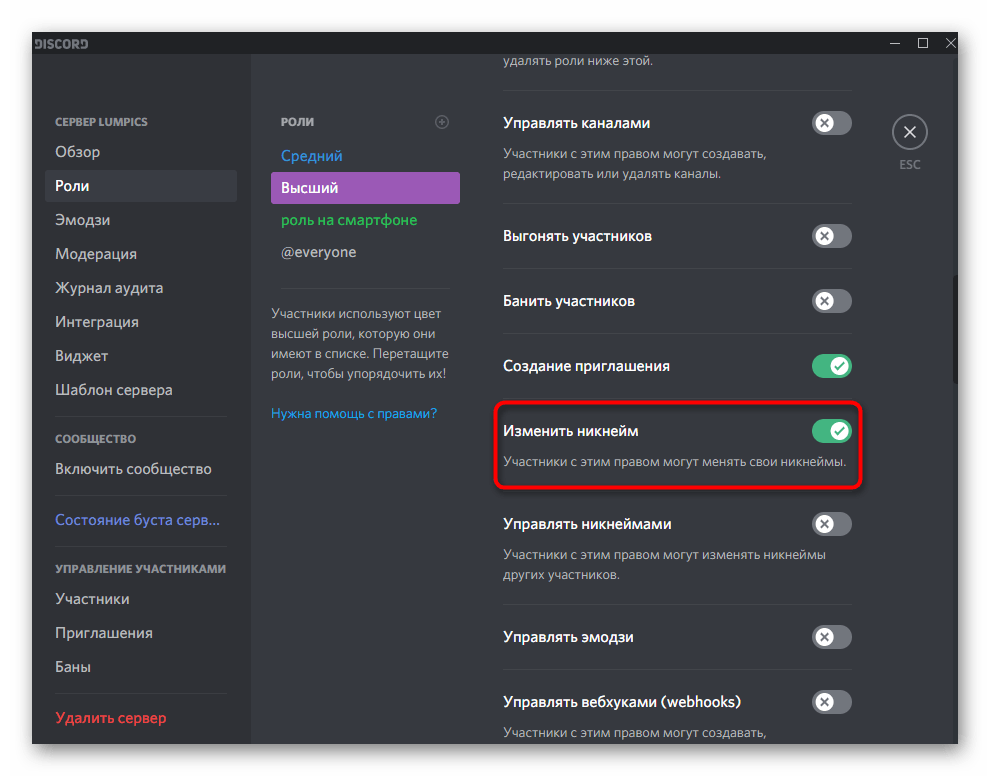
Сделать это нужно для всех ролей, которые не должны самостоятельно изменять ник. Не забудьте дополнительно удостовериться в том, что все роли присвоены необходимым юзерам, иначе ограничение действовать не будет.
Вариант 2: Мобильное приложение
При взаимодействии с мобильным приложением Discord дела обстоят примерно так же, причем под управлением iOS и Android принцип действий одинаков. Мы предлагаем общие инструкции, а вам остается только выполнить их на своем мобильном устройстве вне зависимости от установленной операционной системы.
Смена своего ника на сервере
Начнем со смены своего никнейма на одном из серверов, что наиболее актуально среди активных пользователей Discord. Для этого выполняется всего несколько простых действий, а на все про все уйдет не больше минуты.
- Зайдите на нужный сервер и сделайте свайп влево, открыв тем самым список учетных записей.
- Найдите себя и тапните по аватарке. Можно использовать встроенную функцию поиска, если сразу отыскать учетную запись не получилось.
- При появлении дополнительного меню нажмите на «Управление пользователем».
- Появится список действий, где можно вписать любой никнейм и сохранить изменение.
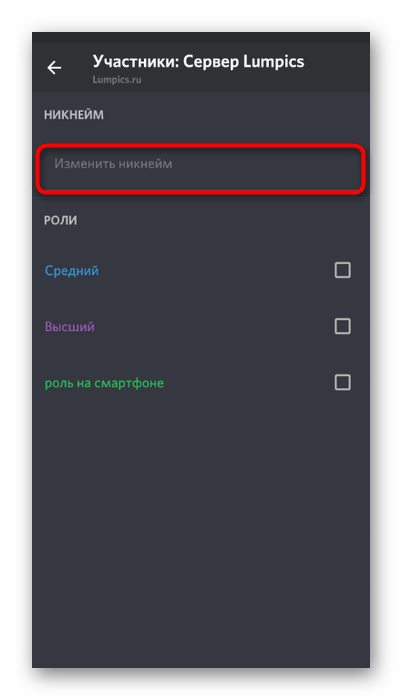
Изменение имени пользователя
Теперь рассмотрим ситуацию, когда юзер хочет поменять свой глобальный никнейм для отображения на серверах и в личных переписках. В этом тоже нет ничего сложного, в чем можете убедиться сами.
- Тапните по своему аватару на панели снизу для перехода в меню с настройками.
- Откройте раздел «Моя учетная запись».
- Тапните по строке «Имя пользователя», перейдя тем самым к форме смены имени учетной записи.
- Введите новый никнейм и по надобности смените тег, если ранее уже приобрели подписку Nitro.
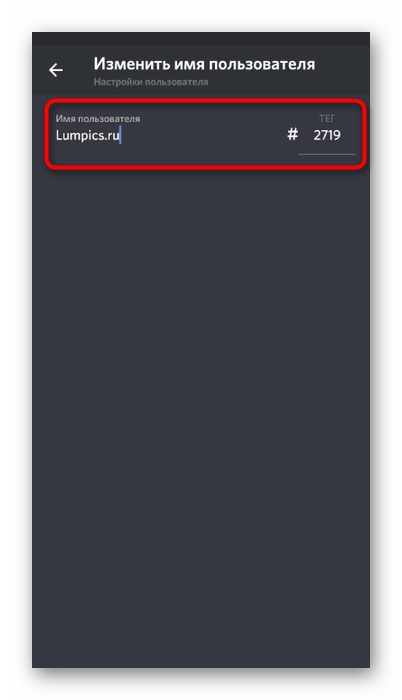
Смена ника участника сервера
Изменить ник одного из участников сервера можно точно так же, как мы показали это при смене своего никнейма, но здесь трудность возникнет, если настройка осуществляется по ролям и другим параметрам. Тогда откройте список участников и уже там выполните требуемые изменения.
- Откройте главную панель Дискорда, откуда перейдите на свой сервер, создателем или администратором которого вы являетесь.
- Нажмите по его названию для открытия панели с действиями.
- Перейдите в «Настройки».
- Пролистните вниз, где в блоке «Управление участниками» найдите пункт «Участники».
- Используйте поиск, сортировку или вручную найдите юзера, никнейм которого хотите изменить.
- После нажатия по его аватарке появится меню настройки, где и введите новое имя.
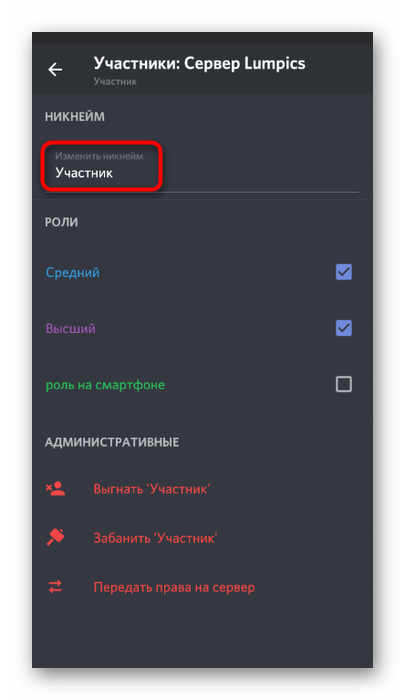
Запрет на изменение ников для участников сервера
Осталось разобраться только с тем, как запретить определенным участникам сервера изменять свои ники в зависимости от присвоенной роли. Это позволит проще управлять участниками, если их имена должны соответствовать тематикам каналов.
- В том же меню «Настройки сервера» выберите пункт «Роли».
- Нажмите по той роли, для которой необходимо установить соответствующее ограничение.
- Снимите галочку с параметра «Изменить никнейм» и перед выходом не забудьте применить редактирование.